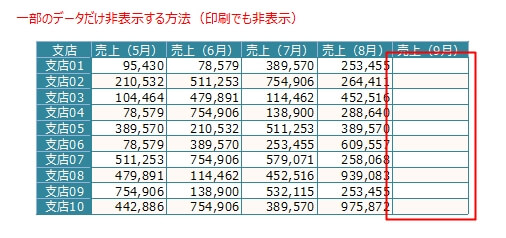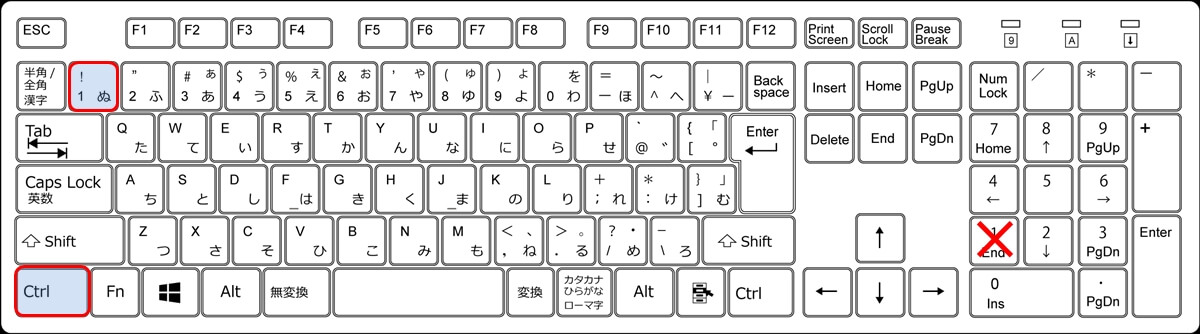エクセルで作った売上管理表や予算表などで、セルに入力した『ある一部のデータだけを非表示にする』方法を紹介します。
例えば、作った資料を会議などで他の人に見せる時に、入力している一部のデータを見せたくないという場合などですね。
- 数値データを非表示にする
- 文字データを非表示にする
今回は、セルに入力したデータが数値の場合、文字の場合に、非表示にする方法を紹介します。
また、そのまま印刷してもデータは非表示のままで印刷されます。
使う場面は限られると思いますが、『こういうこともできるんだ』という程度で読んでおいてください^^
セルに入力した数値データを非表示にする
下のエクセルのような売上管理表があって、9月分の売上は確定じゃないのでまだ見せたくないという場合。
こういう時に、9月分の売上データだけを非表示にすることができます。(削除じゃありません)
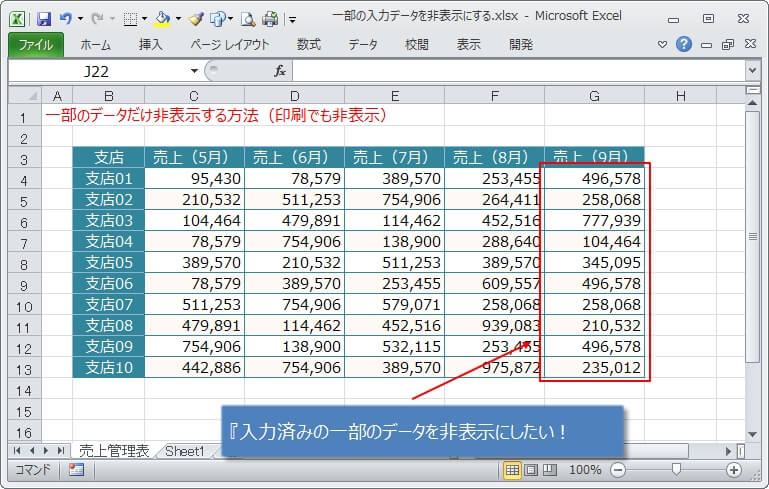
方法は次の通りです。
見せたくないセルを選択し、マウス右クリックのメニューから『セルの書式設定』を選択するか、『CTRL』+『1』(テンキーの1は不可)のショートカットキーで、『セルの書式設定』ダイアログを表示させます。
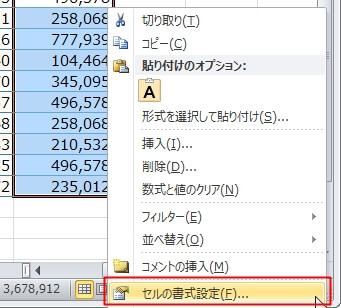
『セルの書式設定』では、『表示形式』(①)→『ユーザー定義』(②)と選択していき、『種類』にはセミコロンを2つ(;;)入力します。(③)
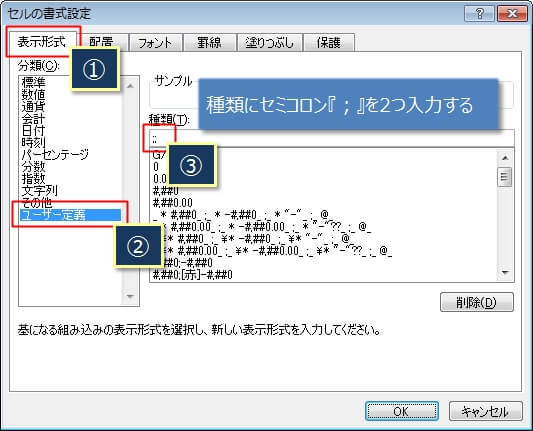
すると、選択されていたセルの入力データが表示されなくなります。
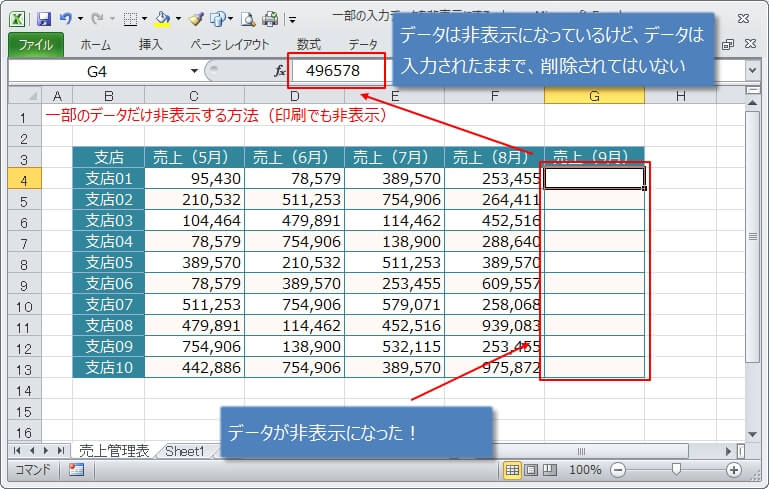
データは非表示になっているだけで、非表示になっている部分にカーソルを持っていくとデータは削除されていないことがわかります。
セルに入力した文字データを非表示にする
さきほどの方法は、数値を非表示にする方法です。
見出しの文字列『売上(9月)』も非表示にしたい場合は、『ユーザー定義』の『種類』にセミコロンを3つ(;;;)入力します。
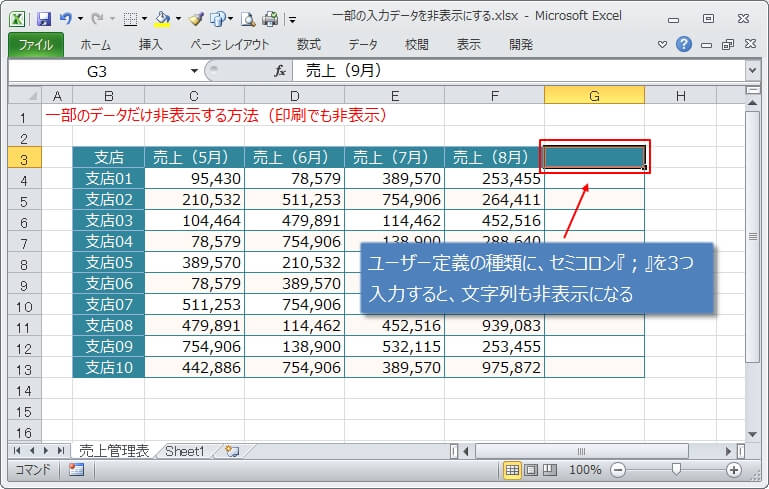
セミコロン3つでは、数値に加えて文字列まで非表示にすることができます。
非表示にしたデータは印刷しても非表示のままとなる
非表示にしたデータはシート上だけではなく、印刷でも非表示になります。
下の画像は、データを非表示した時の印刷プレビューですが、非表示になっているので印刷されません。